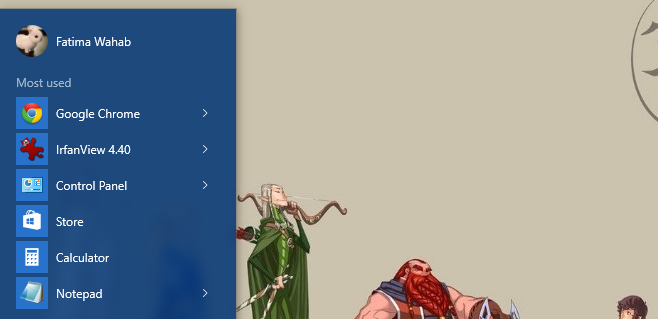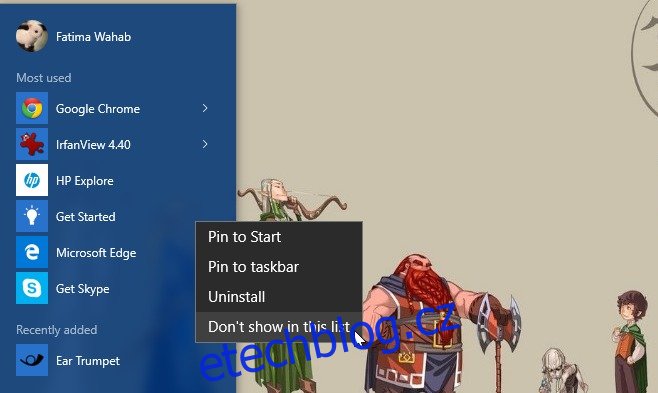Nová nabídka Start ve Windows 10 byla přijata dobře, ale živé dlaždice jsou pro některé aplikace poněkud závadné a neexistuje příliš velká kontrola nad barvou, kterou může dlaždice mít, často se zdá být velmi nepřitažlivá proti vlastní barvě nabídky Start. Můžete odepnout všechny dlaždice z nabídky Start a místo toho získat mnohem štíhlejší. Pokud se vám však vaše dlaždice líbí, ale přesto byste chtěli mít možnost vybrat si, které aplikace se zobrazí na levé straně nabídky Start pod položkou „Nejpoužívanější“ aplikace, existuje způsob, jak to udělat tak, jak chcete. Upozorňujeme vás, že je to trochu zdlouhavé, ale stojí za to místo, které využijete.
Otevřete nabídku Start a dobře se podívejte na seznam Nejpoužívanějších aplikací vlevo. Časem se naplní, aby obsahoval aplikace, které používáte nejčastěji, a někdy bude obsahovat i aplikaci, kterou jste nedávno otevřeli, i když ji nepoužíváte příliš často. Pokud nevidíte seznam „Nejpoužívanější“, přejděte do aplikace Nastavení a ve skupině nastavení Přizpůsobení přejděte na kartu Start a povolte je.
Trik, jak zde vidět pouze preferované aplikace, je vyloučit všechny ostatní. Klikněte pravým tlačítkem na aplikaci, kterou nechcete v seznamu zobrazovat, a vyberte možnost „Nezobrazovat v tomto seznamu“. Poté, bez ohledu na to, jak často tuto aplikaci používáte, se v tomto seznamu nezobrazí. Opakujte pro každou jednotlivou aplikaci, která se zobrazí v seznamu a kterou nechcete udržovat. Jakmile aplikaci odeberete, bude nahrazena novou. Pokračujte, dokud zde nebudou povoleni pouze vaši oblíbení.
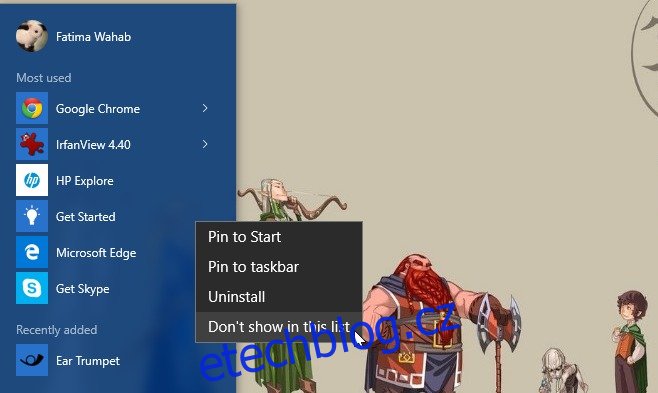
Skončíte s něčím takovým; V seznamu se objevil můj prohlížeč, prohlížeč obrázků, ovládací panel, Windows Store, aplikace Kalkulačka a aplikace Poznámkový blok a jsem s nimi velmi spokojen. Pokud se do tohoto seznamu kdykoli dostane jiná aplikace, jednoduše ji vyřaďte jako ostatní.